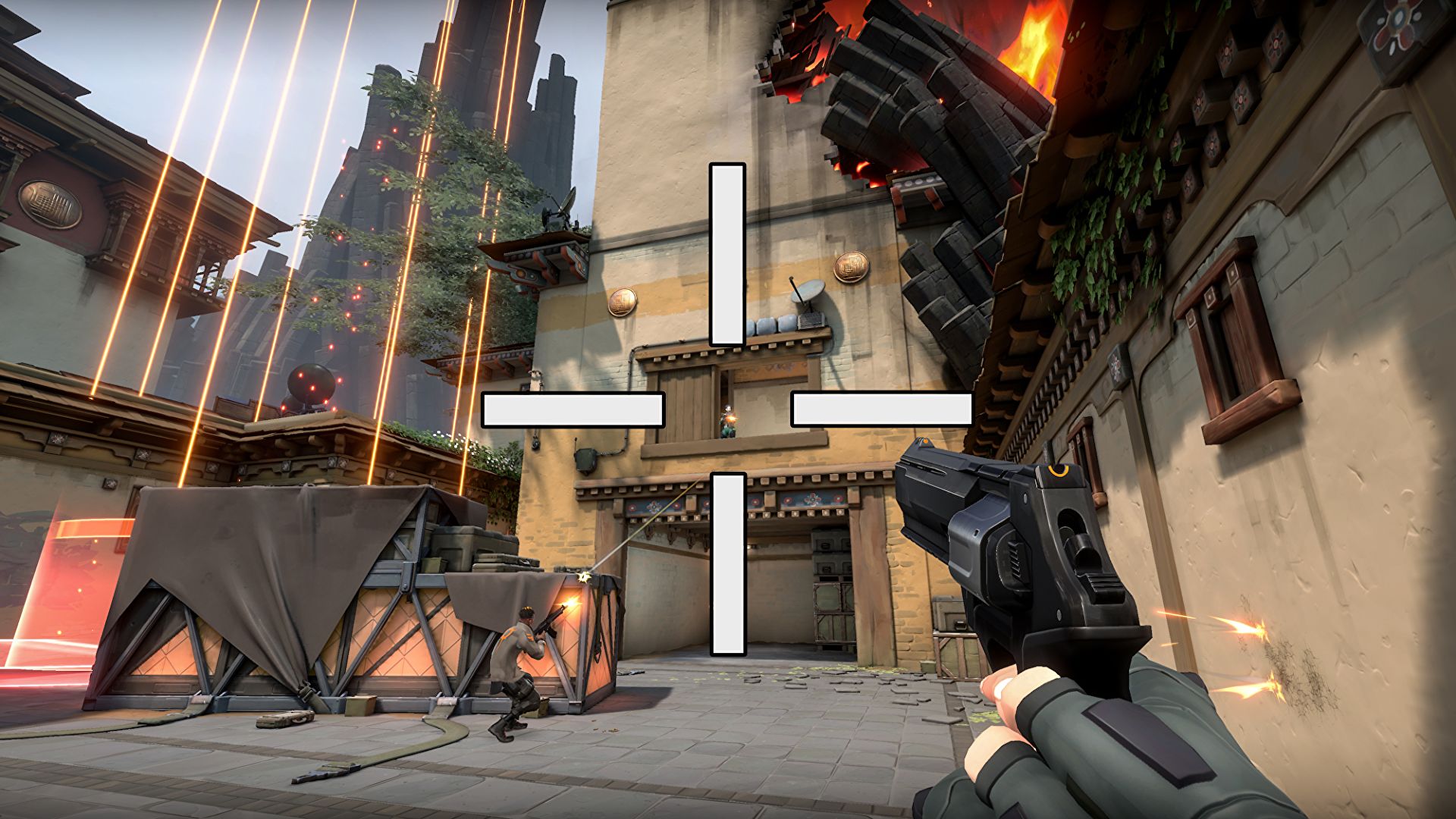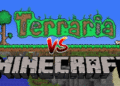Valorant memiliki fitur crosshair yang dapat disesuaikan dengan preferensi pemain. Fitur crosshair Valorant adalah simbol yang muncul di tengah layar saat membidik senjata.
Crosshair sangat penting untuk membantu pemain menentukan titik tembak yang tepat dan meningkatkan akurasi.
Namun, tidak semua crosshair cocok untuk setiap pemain. Ada banyak faktor yang mempengaruhi pilihan crosshair, seperti resolusi layar, sensitivitas mouse, gaya bermain, dan preferensi pribadi.
Oleh karena itu, opsi kustomisasi crosshair Valorant dapat digunakan untuk mengubah berbagai aspek crosshair, seperti warna, bentuk, ukuran, ketebalan, dan transparansi.
Cara Mengatur Crosshair Valorant
Pemain dapat mengakses menu crosshair dengan menekan tombol Escape dan memilih tab Crosshair di bagian Settings.
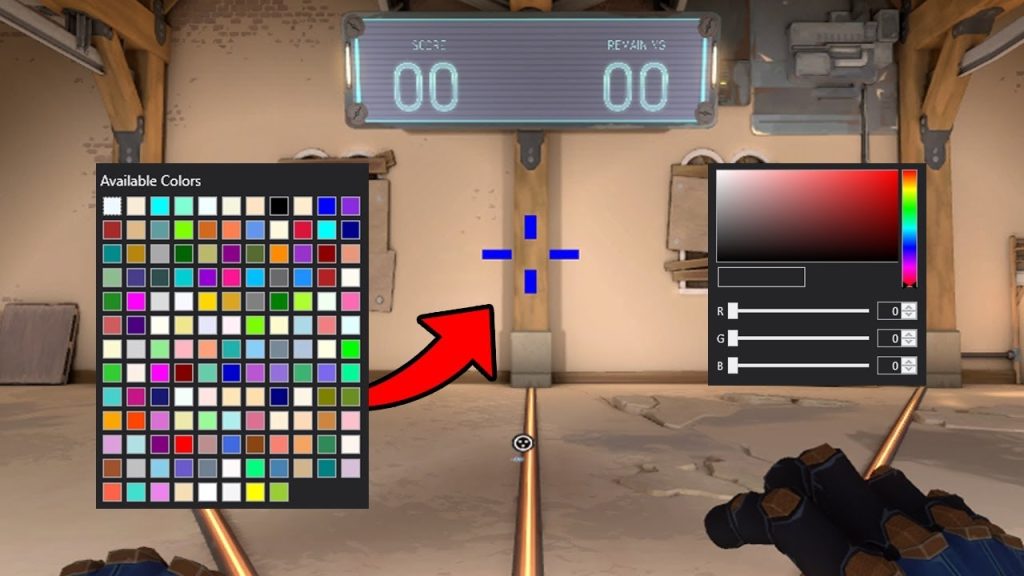
Penjelasan Fitur Crosshair Valorant
Di menu crosshair, pemain dapat melihat gambaran crosshair yang sedang digunakan dan mengubahnya sesuai keinginan. Ada beberapa bagian yang dapat diubah, yaitu:
General
Bagian ini berisi opsi untuk mengubah warna, outline, dan opacity crosshair. Pemain juga dapat memilih untuk mengaktifkan atau menonaktifkan fitur movement error dan firing error, yang akan membuat crosshair berubah ukuran sesuai dengan gerakan dan tembakan pemain.
Selain itu, pemain juga dapat mengimpor atau mengekspor kode crosshair, yang berguna untuk mencoba crosshair dari pemain lain atau berbagi crosshair dengan teman.
Center Dot
bagian ini berisi opsi untuk mengubah bentuk, ukuran, dan opacity titik tengah crosshair. Pemain dapat memilih untuk menggunakan titik bulat atau persegi, dan mengatur ukuran dan opacity sesuai keinginan.
Titik tengah crosshair dapat membantu pemain untuk menargetkan kepala lawan dengan lebih mudah.
Inner Lines
Bagian ini berisi opsi untuk mengubah bentuk, ukuran, ketebalan, offset, dan opacity garis dalam crosshair.
Pemain dapat memilih untuk menggunakan garis horizontal, vertikal, atau keduanya, dan mengatur ukuran, ketebalan, offset, dan opacity sesuai keinginan. Garis dalam crosshair dapat membantu pemain untuk menyesuaikan bidikan dengan lebar tubuh lawan.
Outer Lines
Bagian ini berisi opsi untuk mengubah bentuk, ukuran, ketebalan, offset, dan opacity garis luar crosshair. Pemain dapat memilih untuk menggunakan garis horizontal, vertikal, atau keduanya, dan mengatur ukuran, ketebalan, offset, dan opacity sesuai keinginan.
Garis luar crosshair dapat membantu pemain untuk mengetahui jarak antara crosshair dan lawan.
Dengan mengubah fitur crosshair Valorant, pemain dapat menciptakan crosshair yang sesuai dengan gaya bermain dan kenyamanan masingmasing.
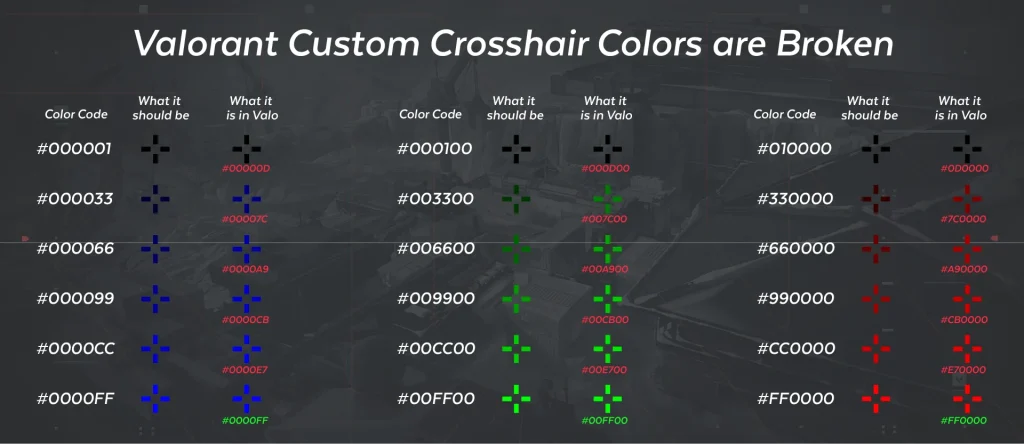
Ada banyak contoh crosshair yang dapat dijadikan inspirasi, seperti crosshair dari pro player dan streamer terkenal. Beberapa pengaturan crosshair terbaik Valorant di antaranya adalah:
TenZ
pro player dari tim Sentinels yang dikenal sebagai salah satu pemain terbaik di dunia. Crosshair yang digunakan oleh TenZ adalah crosshair berwarna hijau dengan outline hitam, tanpa titik tengah, garis dalam berukuran 4, dan garis luar berukuran 2.
Kode crosshair TenZ adalah
0;P;c;5;h;0;0l;4;0o;2;0a;1;1b;0.
cNed
pro player dari tim Gambit Esports yang dikenal sebagai salah satu sniper terbaik di dunia. Crosshair yang digunakan oleh cNed adalah crosshair berwarna putih dengan outline hitam, tanpa titik tengah, garis dalam berukuran 5, dan tanpa garis luar.
Kode crosshair cNed adalah
0;s;1;P;h;0;f;0;0l;5;0o;0;0a;1;0f;0;1b;0;S;c;6;s;0.949;o;1.
Shanks
Streamer dan pro player dari tim NRG Esports yang dikenal sebagai salah satu pemain paling agresif di dunia.
Crosshair yang digunakan oleh Shanks adalah crosshair berwarna hijau dengan outline hitam, tanpa titik tengah, garis dalam berukuran 2, dan garis luar berukuran 3.
Kode crosshair Shanks adalah
0;p;0;c;1;s;1;P;c;5;u;00DD00FF;h;0;f;0;m;1;0l;4;0v;3;0o;1;0a;0.317;0f;0;1l;3;1o;1;1a;0.616;1m;0;1f;0;A;c;4;o;0.515;m;1;0t;1;0l;3;0v;3;0o;1;0a;1;0f;0;1b;0;S;c;1;o;1.

Apa saja fitur kustomisasi crosshair di Valorant?
Fitur kustomisasi crosshair di Valorant meliputi warna, outline, opacity, center dot, inner lines, dan outer lines.
Pemain dapat mengubah berbagai aspek crosshair sesuai dengan preferensi mereka di menu crosshair yang dapat diakses dengan menekan tombol Escape dan memilih tab Crosshair di bagian Settings.
Bagaimana cara mengatur crosshair untuk performa maksimal di Valorant?
- Memilih warna crosshair yang kontras dengan latar belakang.
- Menggunakan outline hitam untuk membuat crosshair lebih mudah dilihat.
- Mengatur opacity crosshair agar tidak terlalu terang atau gelap.
- Menggunakan center dot untuk membantu menargetkan kepala lawan.
- Mengatur ukuran, ketebalan, offset, dan opacity inner lines dan outer lines sesuai dengan lebar tubuh dan jarak lawan.
- Mengaktifkan movement error dan firing error jika ingin mengetahui seberapa besar pengaruh gerakan dan tembakan terhadap akurasi crosshair.
Tips apa yang bisa digunakan untuk kustomisasi crosshair di Valorant?
Tips yang bisa digunakan untuk kustomisasi crosshair di Valorant adalah mencoba crosshair dari pemain lain, terutama pro player dan streamer terkenal.
Pemain dapat mengimpor atau mengekspor kode crosshair di menu crosshair, dan melihat contoh crosshair di atas
Itulah penjelasan singkat tentang fitur crosshair Valorant dan beberapa contoh crosshair yang dapat dicoba.
Semoga artikel ROG Community ini bermanfaat dan dapat membantumu untuk meningkatkan performa bermain di Valorant. Selamat mencoba dan happy gaming!